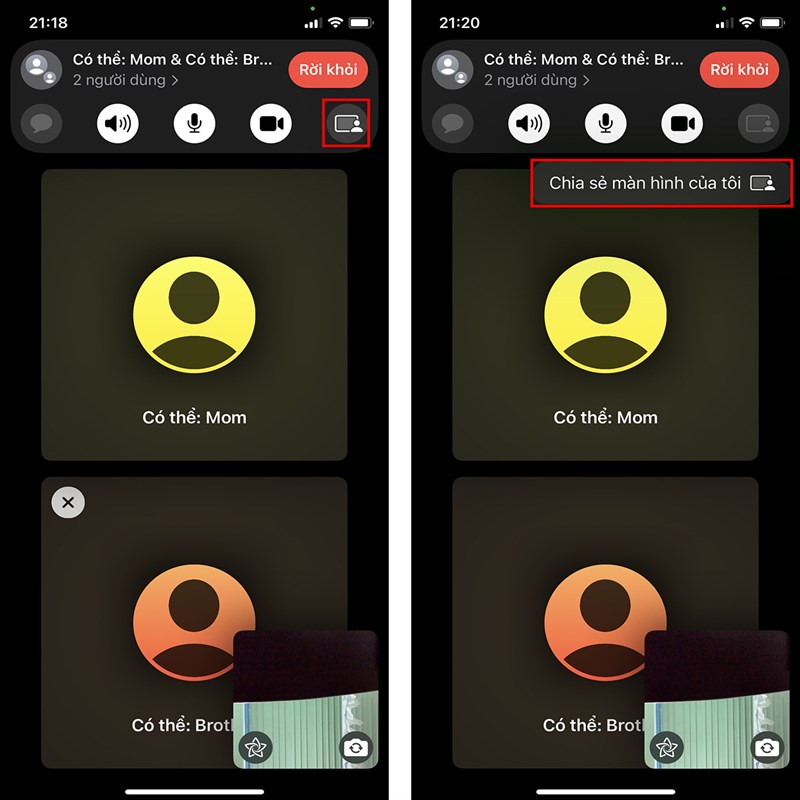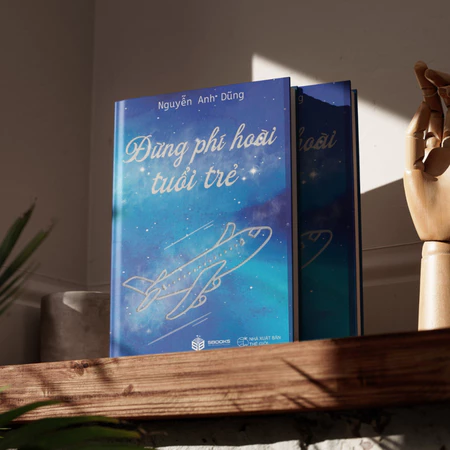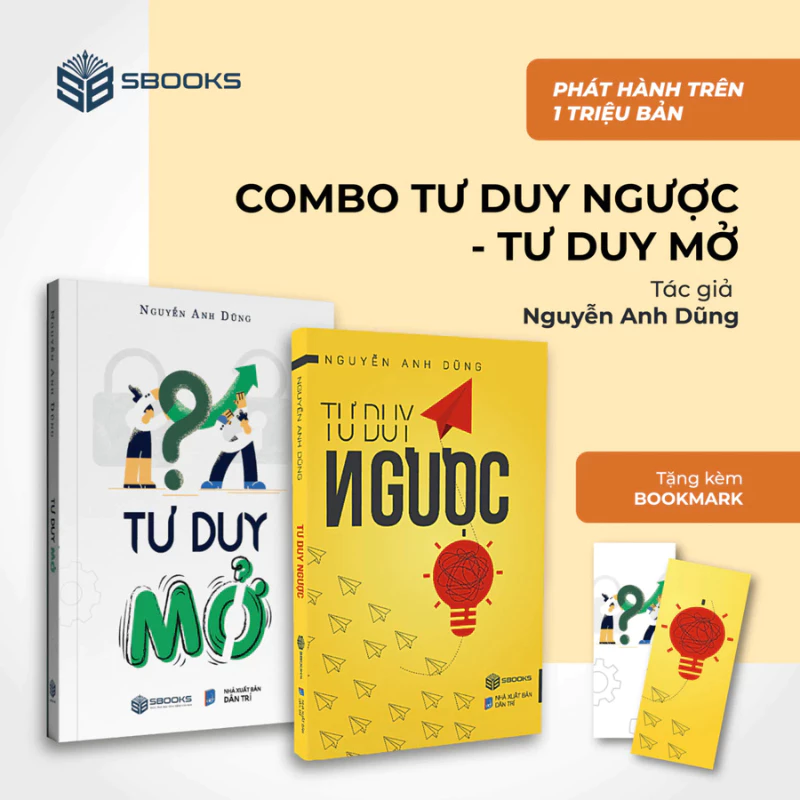Bước 1. Bạn mở ứng dụng FaceTime trên iPhone đã cập nhật lên iOS 15 của mình, chọn Tạo liên kết > chọn ứng dụng hoặc nhấn Sao chép để gửi hoặc lấy liên kết.

Bước 2. Trên điện thoại Android, người tham gia nhấn vào link được bạn chia sẻ, nhập tên và nhấn Continue > Join.
Lưu ý: Apple khuyến nghị sử dụng trình duyệt Google Chrome hoặc Microsoft Edge mới nhất trên điện thoại Android hoặc Windows. Các trình duyệt này hỗ trợ mã hóa H.264 cho phép người dùng tham gia cuộc gọi FaceTime tốt nhất.

Còn trên máy tính Windows, người tham gia nhấn vào link được bạn chia sẻ, nhập tên và nhấn Continue.

Bạn chọn Join để bắt đầu tham gia cuộc gọi FaceTime trên máy tính.

Bước 3. Trên iPhone, bạn có thể chấp nhận yêu cầu tham gia của mọi người và họ sẽ nhìn thấy ID người gọi của bạn.

Bước 4. Giờ thì bạn đã có thể gọi video FaceTime miễn phí chất lượng cao rồi đấy. Tính năng Chia sẻ màn hình của tôi (SharePlay) mới chỉ tương thích với ứng dụng Apple TV, Apple Music, Apple Podcast. Apple hứa hẹn sẽ hỗ trợ nhiều ứng dụng thứ ba hơn khi iOS 15 ra mắt vào mùa thu này, bao gồm HBO Max, Disney Plus, Paramount Plus, TikTok và Twitch. Mặc dù vậy, một số tên tuổi lớn dường như đang bị bỏ qua, đáng chú ý nhất là Netflix và YouTube.

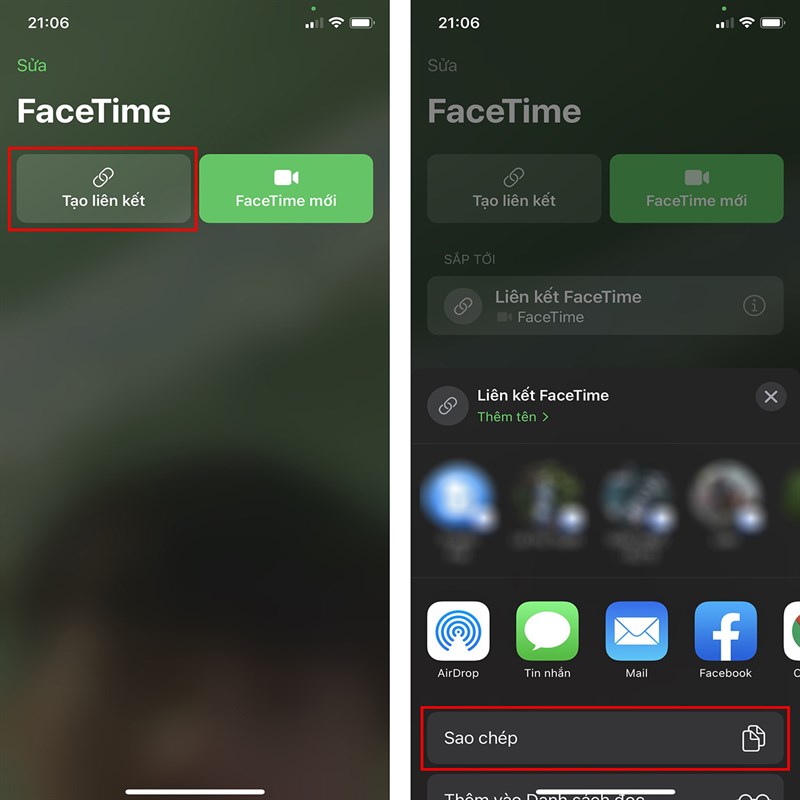
Bước 2. Trên điện thoại Android, người tham gia nhấn vào link được bạn chia sẻ, nhập tên và nhấn Continue > Join.
Lưu ý: Apple khuyến nghị sử dụng trình duyệt Google Chrome hoặc Microsoft Edge mới nhất trên điện thoại Android hoặc Windows. Các trình duyệt này hỗ trợ mã hóa H.264 cho phép người dùng tham gia cuộc gọi FaceTime tốt nhất.
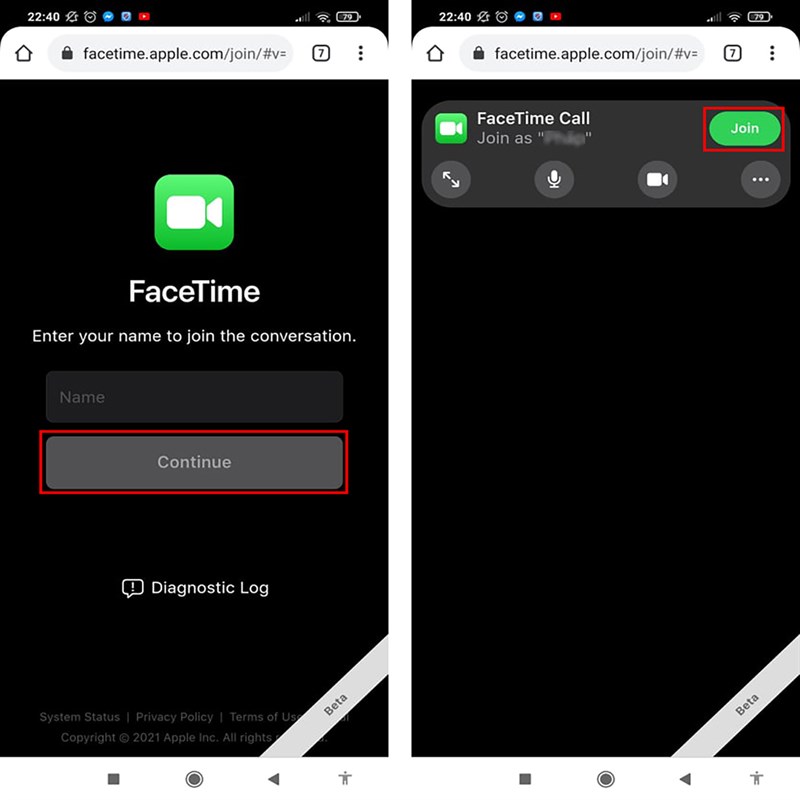
Còn trên máy tính Windows, người tham gia nhấn vào link được bạn chia sẻ, nhập tên và nhấn Continue.
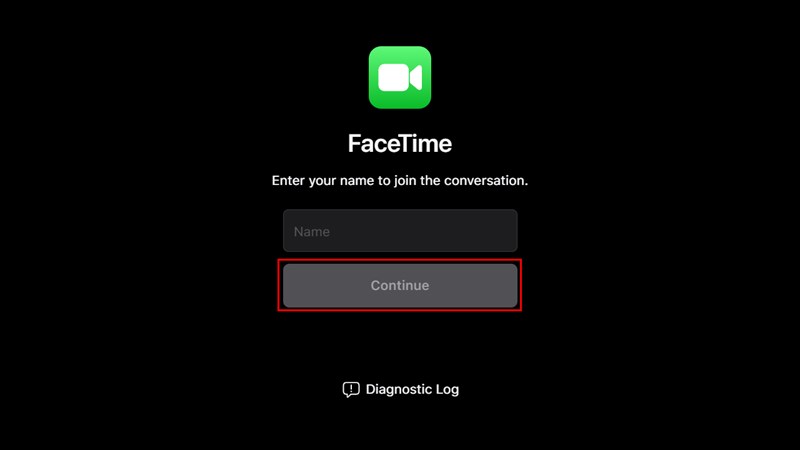
Bạn chọn Join để bắt đầu tham gia cuộc gọi FaceTime trên máy tính.
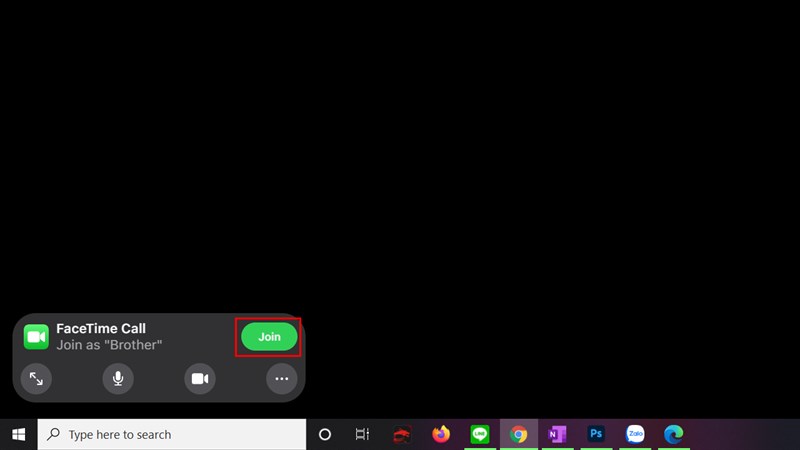
Bước 3. Trên iPhone, bạn có thể chấp nhận yêu cầu tham gia của mọi người và họ sẽ nhìn thấy ID người gọi của bạn.
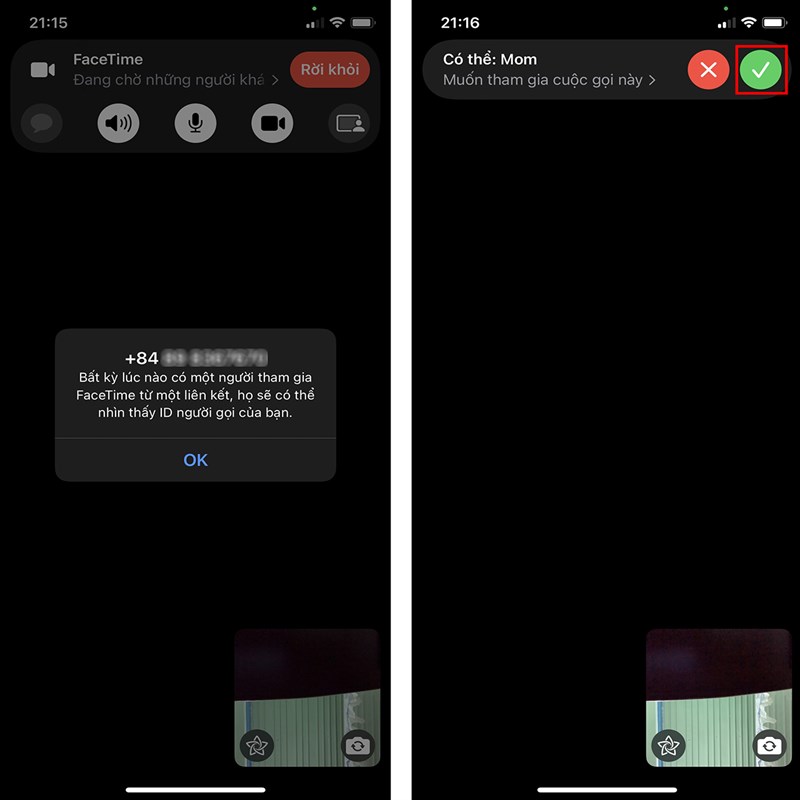
Bước 4. Giờ thì bạn đã có thể gọi video FaceTime miễn phí chất lượng cao rồi đấy. Tính năng Chia sẻ màn hình của tôi (SharePlay) mới chỉ tương thích với ứng dụng Apple TV, Apple Music, Apple Podcast. Apple hứa hẹn sẽ hỗ trợ nhiều ứng dụng thứ ba hơn khi iOS 15 ra mắt vào mùa thu này, bao gồm HBO Max, Disney Plus, Paramount Plus, TikTok và Twitch. Mặc dù vậy, một số tên tuổi lớn dường như đang bị bỏ qua, đáng chú ý nhất là Netflix và YouTube.